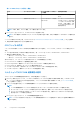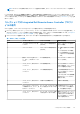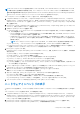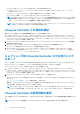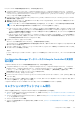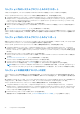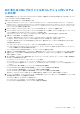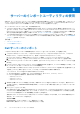Users Guide
Table Of Contents
- Microsoft System Center Configuration Manager 用 Dell Lifecycle Controller Integration バージョン 3.3 ユーザーズ ガイド
- 目次
- Microsoft System Center Configuration Manager 用 Dell Lifecycle Controller Integration(DLCI)について
- 使用事例シナリオ
- 共通の前提条件
- システムの BIOS 設定プロファイルの編集とエクスポート
- ファームウェアインベントリの比較とアップデート
- システムの RAID プロファイルの作成、編集、および保存
- コレクションでのオペレーティングシステムの導入
- iDRAC vFlash カードまたはネットワーク共有へのサーバープロファイルのエクスポート
- iDRAC vFlash カードまたはネットワーク共有からのサーバープロファイルのインポート
- Lifecycle Controller ログの表示とエクスポート
- NIC または CNA プロファイルでの作業
- Fibre Channel プロファイルでの作業
- 起動順序での Fibre Channel ストレージエリアネットワークの選択
- Dell Lifecycle Controller Integration の使用
- DLCI のライセンス付与
- Dell Deployment Toolkit
- Dell ドライバ CAB ファイル
- ターゲットシステムの設定
- 自動検出とハンドシェイク
- タスクシーケンスからのドライバの適用
- タスクシーケンスの作成
- Dell 固有のタスクシーケンスの作成
- カスタムタスクシーケンスの作成
- タスクシーケンスの編集
- オペレーティングシステムイメージとドライバパッケージを適用するためのタスクシーケンス手順の設定
- オペレーティングシステムイメージの適用
- Dell ドライバパッケージの追加
- タスクシーケンスの展開
- タスクシーケンスメディアのブータブル ISO の作成
- System Viewer ユーティリティ
- Configuration Utility
- Integrated Dell Remote Access Controller コンソールの起動
- Task Viewer
- Dell Lifecycle Controller Integration を使用して実行できる追加タスク
- Configuration Utility の使用
- Lifecycle Controller 起動メディアの作成
- ハードウェアの設置エとオペレーティングシステムの導入
- コレクション内システムのファームウェアインベントリの比較とアップデート
- ハードウェアインベントリの表示
- Lifecycle Controller との通信の検証
- コレクション用の Lifecycle Controller ログの表示とエクスポート
- Lifecycle Controller の資格情報の変更
- コレクションのプラットフォーム復元
- NIC または CNA プロファイルのコレクション内システムとの比較
- サーバーのインポートユーティリティの使用
- System Viewer ユーティリティの使用
- トラブルシューティング
- 関連文書とリソース
表 5. FC HBA プロファイル設定 (続き)
S.No ターゲットシステム FC アダプタポートプロファ
イル設定
適用される設定
たアダプタポートに適用され
ます。
3 複数のアダプタポート 1 つのアダプタポートが設定
されている
ターゲットシステムの各アダ
プタポートは、FC アダプタポ
ートプロファイルに対して照
合され、一致した場合、プロ
ファイルがアダプタポートに
適用されます。
メモ: 一致は、場所 、スロット番号、ポート番号に基づいています。
3. [Next](次へ)をクリックして、FC HBA プロファイルを設定します。
メモ: FC HBA 属性のいずれかが Lifecycle Controller から利用できない場合、それらの属性は FC アダプタポートに適用され
ません。
ハードウェア設定タスクの完了後、System Viewer の「FC HBA プロファイルのターゲットシステムとの比較 、p. 68」を使用し
て、属性が正常に適用されたかどうかを確認します。
CSV ファイルの作成
CSV ファイルは任意の CSV エディタで作成または編集することができます。CSV ファイルで、次のフォーマットで値をリストし
ます。
● コンマを区切り記号として使用して値を区切ります。例: <ServiceTag>, <FQDD>, <AttributeName>, <AttributeValue>
● 個別の行に属性を含めます。例:
○ 新しい行: <ServiceTag>, <FQDD>, <AttributeName>, <AttributeValue>
○ 新しい行: <ServiceTag>, <FQDD>, <AttributeName>, <AttributeValue>
各 HBA に対して、CVS フォーマットにある通りに次の FC SAN 起動属性を入力します。
● BootScanSelection - 起動スキャン選択属性を指定します。
● FirstFCTargetWWPN - 最初の FC ターゲットのワールドワイドポート名属性を指定します。
● FirstFCTargetLUN - 最初の FC ターゲット LUN 属性を指定します。
● SecondFCTargetWWPN - 2 番目の FC ターゲットのワールドワイドポート名属性を指定します。
● SecondFCTargetLUN - 2 番目の FC ターゲット LUN 属性を指定します。
コレクションでの FC SAN 起動属性の適用
コレクションに SAN 起動属性を適用するには、次の手順を実行してください。
1. [Browse](参照)をクリックして、CSV エディタで作成した CSV ファイルを保存した場所に移動します。このプロファイル
は、ハードウェアの設定プロセス中に適用されます。CSV ファイルの作成に関する詳細については、「CSV ファイルの作成 、
p. 42」を参照してください。
2. CSV ファイルを選択した後、FC SAN 起動属性値がサーバーとアダプタポートに適用されます。
メモ:
● FC SAN 起動属性値は CSV ファイルで指定されたターゲットサーバーおよびアダプタポートに適用されます。
● ターゲットサーバーが CSV ファイルで指定されていない場合には、警告メッセージがプロンプトに表示されます。
● コレクションに存在しない他のサーバーが CSV ファイルに追加されると、警告メッセージがプロンプトに表示され、
追加されたサーバーは設定されません。
3. [Next](次へ)をクリックして、FC SAN 起動属性値を適用します。
メモ: ハードウェア設定タスクの完了後、FC SAN 起動属性設定がサーバーに適用されているかどうかを手動で確認するこ
とができます。
42 Configuration Utility の使用